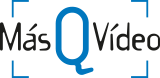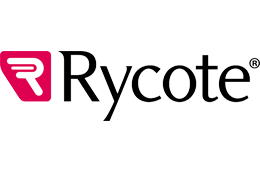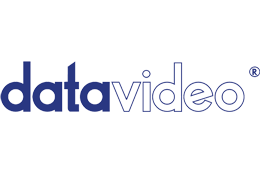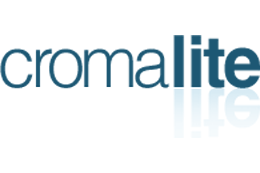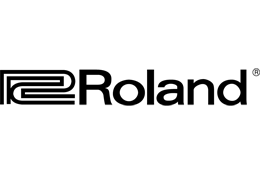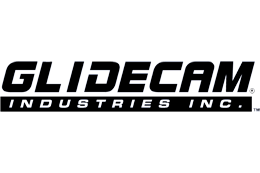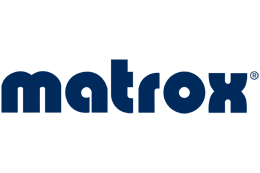BLACKMAGIC DaVinci Resolve Mini Panel
(DV-RES-BBPNLMINI)
DaVinci Resolve Mini Panel,
es un panel compacto que ofrece una impresionante cantidad de funciones
y controles. Al igual que la versión de menor tamaño, incluye tres
esferas y varios botones para alternar entre diversas herramientas y
seleccionar distintos nodos.
Además, cuenta con dos pantallas de cristal líquido a color que
muestran las opciones y los parámetros para la función seleccionada,
junto con botones que brindan acceso directo a menús específicos.
Este modelo es ideal para editores y coloristas que precisan alternar
con frecuencia entre tareas de edición y etalonaje, o para
profesionales independientes que necesitan trasladar el panel con
facilidad de un lugar a otro. Asimismo, resulta adecuado para rodajes
en exteriores, eventos corporativos y toda clase de proyectos.
DaVinci
Resolve Mini Panel cromático. Características principales
Esferas de ajustes cromáticos profesionales
Las esferas permiten ajustar los colores de una imagen según los rangos
tonales de las luces, sombras y tonos intermedios. A diferencia del
mouse y el teclado, es posible usar múltiples esferas al mismo tiempo
con el propósito de crear efectos únicos. Los anillos deslizables que
las rodean permiten establecer niveles generales y un contraste
dinámico. Por otro lado, las teclas encima de cada esfera permiten
restablecer el ajuste cromático, el ajuste de nivel, o ambos. Un grupo
de tres teclas en la parte superior de los modelos DaVinci Resolve Mini
y Micro Panel brinda la posibilidad de alternar entre los círculos
primarios y logarítmicos, activar los controles de temperatura, tinte y
«Offset», y habilitar la salida del visor en pantalla completa. El
modelo DaVinci Resolve Advanced Panel cuenta con una cuarta esfera que
permite ajustar toda la imagen.
Controles de ajustes primarios
Los controles de ajustes primarios tratan la luminancia y la
crominancia de toda la imagen mediante una variedad de herramientas
exclusivas que se enfocan en rangos de matices y tonos específicos.
Dichas prestaciones representan los ajustes más frecuentes que se
requieren para producir imágenes dinámicas, convirtiéndolas en una
elección popular para profesionales de la fotografía, el diseño gráfico
y el etalonaje que trabajan con plazos acotados. Los modelos DaVinci
Resolve Micro y Mini Panel incluyen doce ajustes que permiten modificar
rápidamente el contraste, la saturación, el matiz, la temperatura, el
tinte, los detalles de los tonos intermedios y la mejora del color, así
como las sombras y las luces. Todos los mandos giratorios se pueden
presionar para restablecer los ajustes, de modo que es muy sencillo
probar nuevas apariencias.
Luminancia de luces, sombras y tonos
intermedios
Los mandos giratorios exclusivos
para las luces, sombras y tonos
intermedios, a veces conocidos como «gain», «lift» y «gamma»,
respectivamente, permiten ajustar la luminancia, o brillo, de cada área
específica de un rango tonal de la imagen. Gracias a estos controles,
es posible modificar el brillo sin afectar la saturación cromática.
Contraste
y pivote
El contraste se utiliza para
cambiar la diferencia tonal entre las
partes claras y oscuras de una imagen. El pivote ajusta el balance del
contraste, lo cual puede afectar sus rangos tonales. Una vez
establecido el contraste, emplea el pivote para pulir el centro de la
tonalidad, aclarando u oscureciendo la imagen mientras se retienen los
valores de contraste.
Detalles
de los tonos intermedios
Al aumentar o disminuir los
detalles de los tonos intermedios, se
cambia el contraste en los bordes dentro de una imagen. Esto modifica
la percepción de nitidez y definición. Se puede utilizar para acentuar
la barba en el rostro de un actor, potenciar la nitidez de una escena o
desenfocar sutilmente la piel para retoques faciales.
Mejora
del color
Este control permite ajustar de
modo inteligente áreas de baja
saturación en una imagen y, al mismo tiempo, no afecta aquellas con
saturación alta. Esto da como resultado un aumento más sutil y natural
del color. Ocasionalmente conocido como «vibrance», este parámetro es
ideal para destacar colores sin sobresaturar toda la imagen.
Sombras
y luces
Este mando giratorio permite
aclarar y oscurecer detalles en las
sombras o recuperar las áreas sobreexpuestas en imágenes con alto rango
dinámico. Este parámetro no afecta los tonos intermedios, lo que brinda
la posibilidad de lograr un resultado más atenuado y natural entre las
partes recuperadas de la imagen y aquellas no modificadas.
Saturación
Este mando permite ajustar la
saturación general de la imagen. Cuanto
más altos sean los valores, más intensos serán los colores, mientras
que en un valor más bajo, el color disminuye. Incluso si su valor es
cero, se lograría una imagen en escala de grises. Al combinar este
ajuste con el contraste y el pivote, es posible producir una imagen en
blanco y negro.
Matiz
Este control permite modificar
los matices de una imagen o área
seleccionada recorriendo el perímetro del círculo cromático. El valor
predeterminado es 50, mediante el cual se conserva la distribución
original del matiz. Al utilizar este parámetro con selecciones
secundarias, es posible ajustar rápidamente rangos específicos del
matiz, por ejemplo, el azul del cielo o el verde de los árboles.
Mezcla
de luminancia
Este control brinda la
posibilidad de cambiar el balance entre los
ajustes cromáticos y la luminancia, o solo la luminancia. Al emplear
los controles de luces, sombras y tonos intermedios del canal Y, una
mezcla de luminancia de 100 permite modificar el color
independientemente del brillo, lo cual es ideal para lograr un balance
cromático de las imágenes.
Cambio rápido de herramientas
El módulo Color de DaVinci Resolve incluye decenas de herramientas de
etalonaje, efectos y técnicas dentro de distintos paneles. De este
modo, el programa presenta una amplia variedad de prestaciones que se
adaptan a diferentes dinámicas de trabajo mientras que garantiza una
interfaz organizada y simple de utilizar. Los modelos DaVinci Resolve
Mini y Advanced Panel incluyen botones exclusivos para que sea posible
acceder a dichas herramientas, a fin de no tener que cambiar entre el
mouse y el panel físico. Simplemente al presionar un botón, se puede
acceder al panel de ajustes RAW, los círculos de correcciones
primarias, las curvas personalizadas, el panel de colores específicos,
Power Windows, seguimiento y muchas prestaciones más.
Barras de ajustes primarios
Estas permiten llevar a cabo ajustes más precisos en los canales de
color y luminancia que las esferas. Los modelos DaVinci Resolve Mini y
Advanced Panel permiten modificar las barras en sus pantallas. Basta
con girar varios mandos para lograr la estética deseada sin tener que
ajustar las barras con el mouse.
Curvas personalizadas y HSL
Estas se pueden utilizar para realizar ajustes sumamente precisos en la
luminancia y la crominancia de la imagen. Basta con aislar los canales
cromáticos mediante los botones encima de las pantallas y girar los
mandos para modificar la luminancia en incrementos de 20 %. Utiliza las
teclas en las pantallas para acceder a las diversas curvas de matiz,
saturación y luminancia (HSL).
Power Windows
Los modelos Advanced y Mini permiten añadir Power Windows, las cuales
son formas que se emplean para ajustar correcciones específicas en una
parte de la imagen. Es posible crear cuadrados, círculos, polígonos o
degradados, así como redimensionar o mover las viñetas mediante el uso
de los mandos giratorios en pantalla. Luego, solo basta con etalonar la
selección usando las herramientas de ajustes primarios.
Colores específicos
Estas herramientas permiten aislar una parte de la imagen según una
combinación de rangos de matiz, saturación o luminancia. Presiona el
botón correspondiente, luego elije un modo y realiza una selección de
máscara. El siguiente paso es emplear las herramientas de correcciones
primarias para llevar a cabo ajustes en el área determinada.
Seguimiento
Estos controles permiten analizar un objeto en movimiento dentro de una
escena, a fin de poder rastrearlo. Por ejemplo, se puede trazar una
Power Window con curva de Bézier sobre un vehículo y luego rastrearlo
durante la toma. Una vez realizado esto, cualquier corrección primaria
que se añade a la viñeta, solo se aplica a ese automóvil.
Almacenamiento de capturas
Esta opción permite guardar correcciones cromáticas en la galería,
junto con una previsualización, a fin de poder volver a aplicarla a
otros clips más adelante. Los paneles cromáticos de DaVinci Resolve
tienen teclas que permiten almacenar, previsualizar y reaplicar
capturas. Además, el modelo DaVinci Resolve Advanced Panel incluye una
palanca de transiciones para alternar entre las capturas con el
propósito de facilitar su comparación.
Pantallas de gran resolución
Las pantallas en los modelos DaVinci Resolve Advanced y Mini Panel
brindan un control preciso sobre diferentes herramientas en el módulo
Color. En la versión Mini, cuando se selecciona un panel del programa
en las teclas, las pantallas muestran los ajustes correspondientes.
Utiliza las flechas para explorar los modos o grupos de opciones dentro
del panel. Las teclas encima de las pantallas permiten aislar canales,
seleccionar ajustes predeterminados o elegir otras herramientas
específicas del tipo de panel. Los mandos giratorios debajo se pueden
emplear para cambiar los valores de cada parámetro. Incluso es posible
generar formas de Power Window predeterminadas y rastrearlas sin ni
siquiera tocar el mouse. Todos los cambios hechos en las pantallas se
reflejan automáticamente en el módulo Color.
Teclas y mandos giratorios
iluminados
El etalonaje tiende a llevarse a cabo en condiciones de poca luz, a fin
de garantizar una representación más precisa de los colores en el
monitor empleado. Las teclas y los mandos giratorios en los paneles
físicos se iluminan al seleccionarlos, de modo que es fácil distinguir
cuáles están activos. En los modelos Advanced y Mini Panel, las teclas
también están retroiluminadas, con el propósito de que sea sencillo
encontrarlas y presionarlas cuando sea necesario. En la versión
Advanced, es posible personalizar el color de la retroiluminación. Con
30 mandos personalizables en el modelo DaVinci Resolve Advanced Panel y
8 en el Mini Panel, se obtienen ajustes de parámetros flexibles y de
máxima resolución, los cuales se pueden restablecer simplemente al
presionar un botón.
Controles de navegación y
reproducción
El área a la derecha de las esferas cuenta con teclas que permiten
desplazarse por los clips o fotogramas en la línea de tiempo, o incluso
saltar de un nodo a otro en el editor de nodos. Además, estas teclas
permiten ahorrar muchísimo tiempo al no tener que retirar las manos del
panel y usar el mouse para realizar tareas frecuentes, tales como
cambiar de nodo. Por otro lado, las teclas de reproducción brindan un
control absoluto sobre la línea de tiempo del proyecto. El modelo
DaVinci Resolve Advanced Panel incluso tiene un mando giratorio para
desplazarse por el material con mayor rapidez y precisión. Otras teclas
en los paneles ofrecen la posibilidad de reproducir constantemente y
desactivar ajustes cromáticos de forma temporaria, facilitando la
revisión de los clips y las correcciones cromáticas.
Teclado retráctil
El modelo DaVinci Resolve Advanced Panel brinda acceso rápido a cada
herramienta en el módulo Color, lo que minimiza el uso del mouse o
teclado. Sin embargo, un componente esencial de la dinámica de
cualquier posproducción es la organización y la asignación de rótulos.
El teclado retráctil de esta versión permite introducir metadatos,
identificar archivos importados, asignar nombres a nodos o agregar
notas a los marcadores o señaladores. Por otro lado, es posible lograr
una mayor optimización al asignar combinaciones de teclas
personalizadas o emplear una de las configuraciones predeterminadas en
las preferencias del programa. Una vez que se termina de usar, el
teclado se retrae en el panel de control, lo que despeja el área de
trabajo para poder volver a enfocarse en las herramientas de etalonaje.
Flexibilidad de opciones
El modelo DaVinci Resolve Micro Panel puede alimentarse a través de una
conexión USB, de modo que basta con conectarlo a un equipo portátil
para poder empezar a trabajar desde tu casa, estudio o set.